Δείτε με ποιον γίνεται κοινή χρήση ενός αρχείου σε OneDrive ή SharePoint
Μπορείτε να δείτε με ποιον έχει OneDrive για την εργασία ή το σχολείο, SharePoint ή Teams έχει γίνει κοινή χρήση ενός αρχείου ή φακέλου οποιαδήποτε στιγμή.
Δείτε με ποιον χρησιμοποιείται από κοινού ένα αρχείο ή φάκελος
-
Στη βιβλιοθήκη εγγράφων σας, επιλέξτε το αρχείο ή το φάκελο.
-
Επάνω από τη λίστα αρχείων, επιλέξτε "Κοινή χρήση".
Ανοίγει το παράθυρο "Αποστολή σύνδεσης".
-
Εάν το στοιχείο είναι προς το παρόν κοινόχρηστο με οποιονδήποτε, εμφανίζεται μια λίστα "Κοινή χρήση με" στο κάτω μέρος του παραθύρου "Αποστολή σύνδεσης".
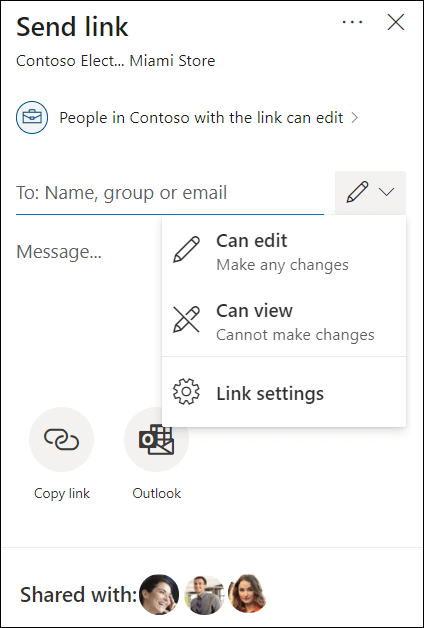
-
Κάθε κυκλικό στοιχείο στη λίστα αντιπροσωπεύει ένα άτομο ή μια ομάδα με τα οποία έχει γίνει κοινή χρήση του στοιχείου.
-
Τοποθετήστε το δείκτη του ποντικιού σε οποιοδήποτε στοιχείο για να δείτε το όνομα του ατόμου ή της ομάδας.
-
Κάντε κλικ σε οποιοδήποτε στοιχείο στη λίστα για να δείτε περισσότερες λεπτομέρειες σχετικά με το ποιος μπορεί να αποκτήσει πρόσβαση στο αρχείο. Ανατρέξτε στο θέμα Διαχείριση πρόσβασης σε ένα αρχείο παρακάτω σε αυτό το άρθρο για περισσότερες λεπτομέρειες.
-
Εάν δεν υπάρχει κοινόχρηστη ενότητα, το στοιχείο δεν είναι προς το παρόν κοινόχρηστο.
Διαχείριση πρόσβασης σε αρχείο ή φάκελο
Όταν επιλέγετε ένα στοιχείο στη λίστα "Κοινόχρηστα με", ανοίγει ο πίνακας "Διαχείριση της Access":
-
Η ενότητα "Συνδέσεις που δίνουν πρόσβαση" εμφανίζει τις συνδέσεις που έχουν δικαιώματα για το αρχείο ή το φάκελο. Κάντε κλικ στα αποσιωπη ellipsis (...) για να δείτε τους χρήστες με τους οποίο έχει γίνει κοινή χρήση της σύνδεσης.
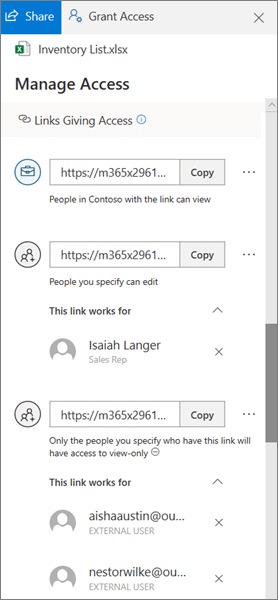
-
Η ενότητα "Άμεση πρόσβαση" εμφανίζει τα άτομα και τις ομάδες που έχουν άμεση πρόσβαση στο αρχείο ή το φάκελο. (Αυτό περιλαμβάνει ομάδες που έχουν πρόσβαση στην τοποθεσία όπου βρίσκεται το αρχείο ή ο φάκελος.)
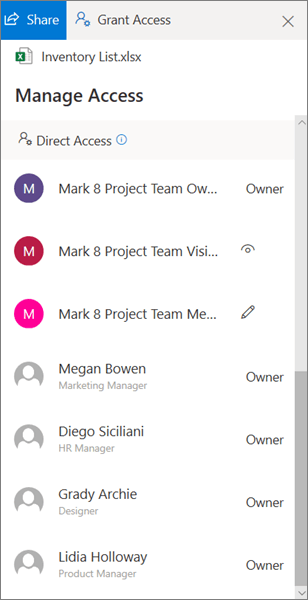
Κατά την προβολή των χρηστών που έχουν πρόσβαση σε ένα αρχείο ή φάκελο, οι εσωτερικοί χρήστες θα έχουν το όνομα και τον τίτλο εργασίας τους. Οι εξωτερικοί χρήστες θα έχουν μόνο τη διεύθυνση ηλεκτρονικού ταχυδρομείου τους, με τον εξωτερικό χρήστη κάτω από τη διεύθυνση.
Επίπεδα πρόσβασης κοινής χρήσης
Υπάρχουν διάφορες επιλογές για κοινή χρήση:
-
Η επιλογή Οποιοσδήποτε παρέχει πρόσβαση σε κάθε χρήστη που λαμβάνει τη σύνδεση, είτε τη λάβει απευθείας από εσάς είτε του προωθηθεί από κάποιον άλλον. Σε αυτά τα άτομα ενδέχεται να συμπεριλαμβάνονται και χρήστες εκτός του οργανισμού σας.
-
Η επιλογή Τα άτομα της εταιρείας <το όνομα της εταιρείας σας> παρέχει σε όλα τα άτομα της εταιρείας σας πρόσβαση στη σύνδεση, είτε τη λαμβάνουν απευθείας από εσάς είτε τους προωθηθεί από κάποιον άλλον.
-
Η επιλογή Χρήστες με υπάρχουσα πρόσβαση μπορεί να χρησιμοποιηθεί από τους χρήστες που έχουν ήδη πρόσβαση στο έγγραφο ή τον φάκελο. Αυτό δεν αλλάζει τα δικαιώματα για το στοιχείο. Χρησιμοποιήστε αυτή την επιλογή εάν θέλετε να στείλετε μια σύνδεση σε κάποιον χρήστη που έχει ήδη πρόσβαση.
-
Η επιλογή Συγκεκριμένα άτομα παρέχει πρόσβαση μόνο στους χρήστες που καθορίζετε, αν και άλλα άτομα ίσως να έχουν ήδη πρόσβαση. Εάν οι χρήστες προωθήσουν την πρόσκληση κοινής χρήσης, μόνο όσοι έχουν ήδη πρόσβαση στο στοιχείο θα μπορέσουν να τη χρησιμοποιήσουν τη σύνδεση.
Σημείωση: Εάν μια επιλογή κοινής χρήσης έχει απενεργοποιηθεί, οι διαχειριστές του οργανισμού σας μπορεί να έχουν περιορίσει τους χρήστες. Για παράδειγμα, μπορεί να επιλέξουν να απενεργοποιήσουν την επιλογή Οποιοσδήποτε για να μην μπορούν να προωθηθούν συνδέσεις διαθέσιμες για χρήση σε άλλα άτομα.
Υπάρχουν επίσης διαφορετικά επίπεδα δικαιωμάτων:
-
Η δυνατότητα προβολής επιτρέπει στον παραλήπτη να δει μόνο το αρχείο ή το φάκελο. δεν μπορούν να κάνουν αλλαγές σε αυτό. Υπάρχει δυνατότητα περαιτέρω περιορισμού, επιλέγοντας Αποκλεισμός λήψης, που σημαίνει ότι δεν είναι δυνατή η αποθήκευση ενός τοπικού αντιγράφου.
-
Η δυνατότητα "Δυνατότητα επεξεργασίας" επιτρέπει στον παραλήπτη να κάνει αλλαγές στο αρχείο ή το φάκελο.
Επιπλέον, όταν δημιουργείτε μια σύνδεση, μπορείτε να ορίσετε μια ημερομηνία λήξης, καθώς και έναν κωδικό πρόσβασης για πρόσβαση στο αρχείο. (Θα πρέπει να δώσετε τον κωδικό πρόσβασης για το άτομο ή τα άτομα με τα οποία κάνετε κοινή χρήση του αρχείου.)
Μέσω του πίνακα "Διαχείριση της Access", μπορείτε επίσης να διακόψετε την κοινή χρήση OneDrive ή SharePoint αρχείων ή φακέλων ή να αλλάξετε τα δικαιώματα.
Για περισσότερες πληροφορίες, ανατρέξτε στο θέμα Κοινή OneDrive αρχείων και φακέλων.
Δείτε επίσης
Αναφορά σχετικά με την κοινή χρήση (για κατόχους τοποθεσιών)










